Az elmúlt években a Linux alapú rendszerekben működő hangszolgáltatások többször gyökeres változáson mentek át. A fő probléma természetesen az volt, hogy a gyártók nem biztosították sem a meghajtóprogramot sem a szoftveres mixer alkalmazásokat. A hangrendszer alapja az „Alsa” majd volt próbálkozás az OSS-el és az ESD-vel, ezt követően az Arts hangszerverrel (KDE3), de egymással nem jól működtek. Ma végre egy új megoldás a „PulseAudio” próbálja a változatos grafikus környezetek és a háttérszolgáltatások számára is biztosítani az egységes utat ahhoz, hogy a hangrendszer elérhető legyen bármilyen alkalmazás számára.
Ma már az általános hangeszközökhöz nincs szükség külön „Hangkártya illesztőprogramra”, hacsak a hangkártya gyártója külön nem biztosítja.
Azért nem írtam a sorba a Jack-hangrendszert mert ez egy sokkal bonyolultabb, de jelenleg is használatban levő, hangrendszer. Főként zeneszerkesztő, komponáló alkalmazások használják, de lehetőségünk van arra is, hogy a PulseAudio hangrendszeren keresztül működtessük a Jack-et is.
Érdekességképpen : A korábbi hangrendszerek valamilyen szinten ma is részei a PulseAudio-nak. Itt találunk egy angol nyelvű összefoglalót arról, hogy működnek és mit kezelnek a hangrendszerek.
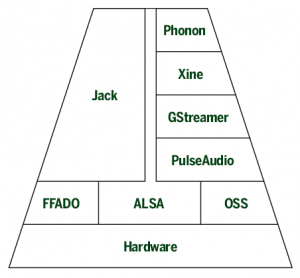
A kép alapján már érthetővé válik, hogy a szoftver (média lejátszó) hogy „jut” el a hardverhez aminek az eredményeként például zenét hallgathatunk. A felhasználó számára ugyan csak egy gomb nyomás, de ezt követően bonyolult folyamatok indulnak el, és sajnos a probléma még mindig fenn áll: a hardver gyártók nem adnak szoftveres támogatást, a PulseAudio folyamatos fejlesztés alatt áll, nem működik minden funkciója tökéletesen, de messze a legjobb megoldás mint ami eddig készült.
Emiatt a hangminőség, egyes hangkártyák vezérlése (kimenetek, bemenetek, profilváltások) elég körülményes lehet.
A blackPanther OS rövidtávú céljai között szerepel, hogy egy egységes EQ-Mixert hozzon létre ahhoz, hogy a hangrendszer alapvető funkcióit és beállításait egyetlen felületről vezérelhessük.
Magáról a hangeszköz (hangkártya) helyes működéséről a rendszermag (kernel) gondoskodik. Nincs szükség külön meghajtóprogramok letöltésére és a tapasztalataink alapján, külön kézi igazításokra sem.
Hangprofil beállítása
Egy hangeszköz számtalan profilt támogathat, a mono profiltól a sztereó, 2.1, 4.1, 5,0, 5,1 – 7.1 hangrendszerig. A hangszolgáltatás profilját az eszköz biztosítja, de mi tudjuk kiválasztani a nekünk megfelelő eszközt és hangprofilt is.
A beállításokhoz használhatjuk a Rendszerbeállítások > Multimédia > Hangerő beállítófelületet is (azonos a képen látottal), vagy a pavucontrolprogramot is.
Hangerő, hangkimenet, hang HDMI porton, vagy más hangeszközön
Természetesen a megszokott helyről, a tálcáról is vezérelhető (akár többféle megjelenésre is váltható).
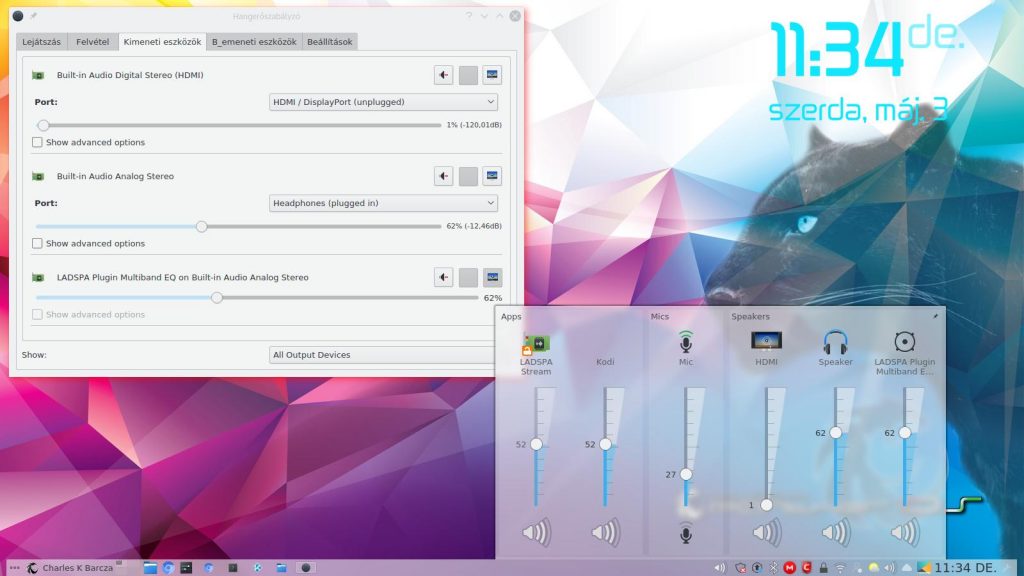
Az alábbi videóban megnézhetitek, hogy lehet egyéni hangerőszabályzó tálcaalkalmazást telepíteni blackPanther OS-re pár kattintással.
Problémamegoldás
Hangkártyamodell aktuális listáját megtalálhatjuk itt a kernel dokumentációban!
Probléma esetén elérhetjük az eszközünket az Alsa-n keresztül is, és közvetlenül is vezérelhetjük. Mi azt javasoljuk, hogy a ki/bemeneteken kívül mást ne állítsatok el, mert tapasztalataink szerint zavaró hangtorzításhoz vezethet az, ha a PulseAudio-t megkerülve „buheráljuk” a hangkártyát.
Az hangkártyaeszköz eléréséhez az alábbi programok állnak a rendelkezésedre, ezeket mindig a felhasználói jogokkal kell futtatni, használni és nem rendszergazdaként. (Az AlsaMixer egy terminálban futó program)
|
0 1 2 |
alsamixer |
Az „F6” gomb lenyomásával válasszuk ki a hangkártyánkat (A pulseaudio a „default” érték így csak kevés vezérlő látszik alapból).
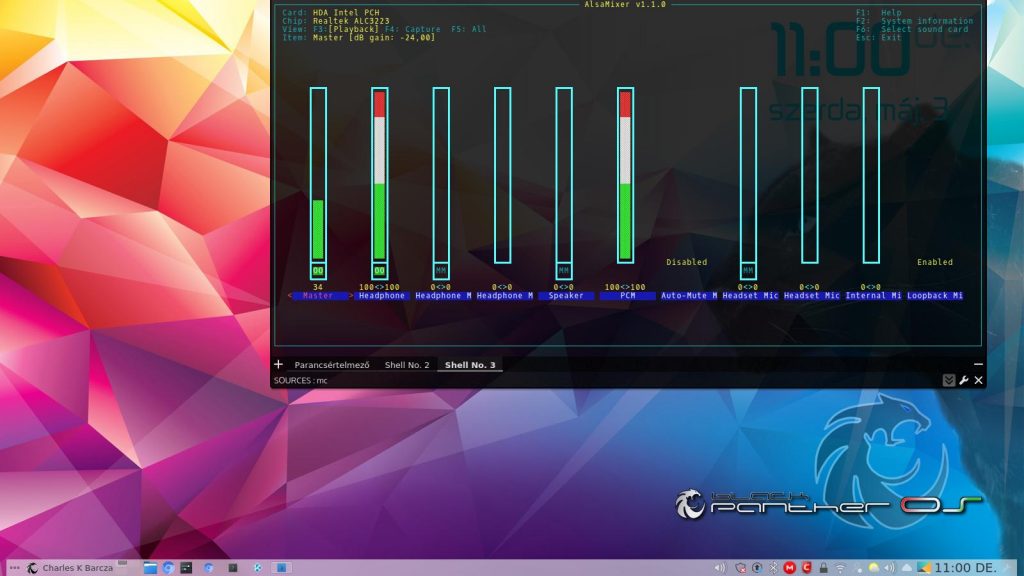
A csatornák között a nyilakkal tudunk mozogni, a csatorna hangerejét pedig a fel/le nyilakkal tudjuk változtatni. Az „M” betű a (mute) némítás ki/bekapcsolása, a vessző (,) vagy a pont (.) gombok a bal és jobb csatorna kikapcsolását végzik. Numerikus érték (1-9) lenyomásával közvetlenül adhatjuk meg a csatorna hangerejét (3 gomb = 30%-os hangerő). A QasTools (qasmixer, qashctl, qasconfig) egy Qt5 felületű programkészlet ami lehetővé teszi, hogy a konzol mellőzésével vezéreljük az hangkártyánkat (Az AlsaMixer-nél ismert „F6” billentyűvel itt is választhatunk másik hangeszközt).
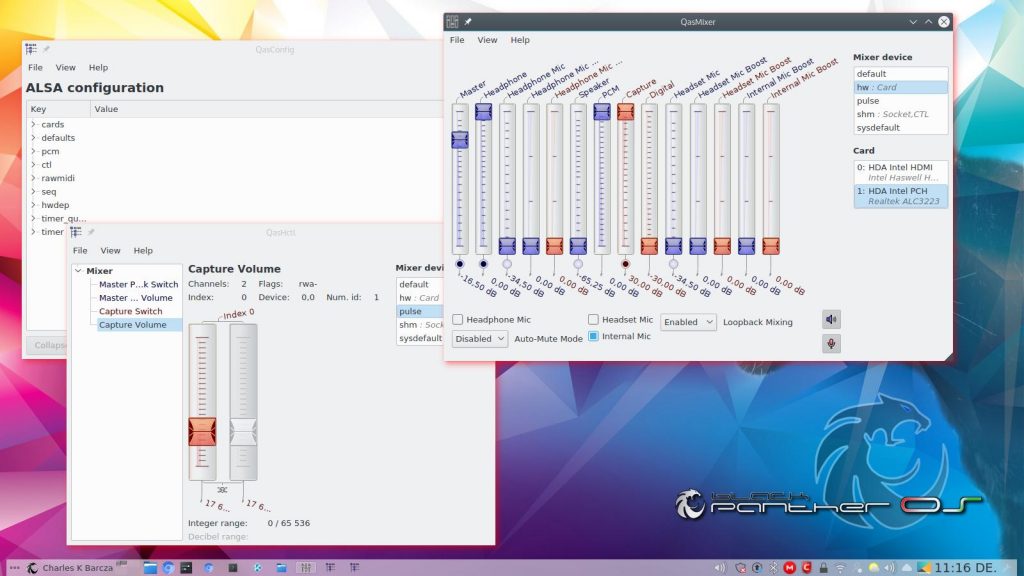
Hibaelhárítás
A hangrendszer meghajtó betöltését az alábbi paranccsal ellenőrizhetjük:
|
0 1 2 |
lsmod | grep snd |
A PulseAudio háttérfolyamatot is megnézhetjük így:
|
0 1 2 |
ps aux | grep pulseaudio |
vagy a Ctrl+Esc gombok lenyomásával az előugró ablakban keressünk rá a ‘pulseaudio’ szóra. Ezt a folyamatot mindig az aktív felhasználó jogaival kell futtatni. A PulseAudio funkcióit (ki-bementek vezérlése, ki/bekapcsolását a szoftvereknek kell(ene) megoldani, de előfordulhat, hogy az adott szoftver nem tudja ezt megtenni. Az is előfordulhat, hogy szoftvertől függetlenül egy forrásból a hangot továbbítani akarjuk a PC-re (pl.: telefonról vezetékkel a PC hangszóróira) . A PulseAudio hiányosságok áthidalására több megoldás is van. Egy egyszerű példát vegyünk alapul, ha nem működne a „Vonalbemenet” (Line-in) a számítógépünkön.
A PulseAudio moduljairól bővebben itt tájékozódhatunk vagy az alábbi parancs futtatásával megkapjuk a rendszerünkön elérhető modulokat
A vonalbemenet vezérléséhez be kell tölteni egy ‘loop’ modult a pluseaudio motorba, így:
|
0 1 2 |
pactl load-module module-loopback latency_msec=1 |
ha több bemenetünk (source) van akkor megadhatjuk a hangeszköz forrását, pl. így:
|
0 1 2 |
pactl load-module module-loopback latency_msec=1 source=1 sink=0 |
A kimenet (sink) automatikusan kerül kiválasztásra nulla értéke miatt.
PulseAudio kimenetek listája:
pactl list sinks
PulseAudio bemenetek listája:
pactl list sources
Hasznos:
https://github.com/blackPantherOS/awesome-linuxaudio
Ha úgy érzed valami hiányzik innen, kérlek keress fel bennünket a felhasználói csoportban a Facebook-on!



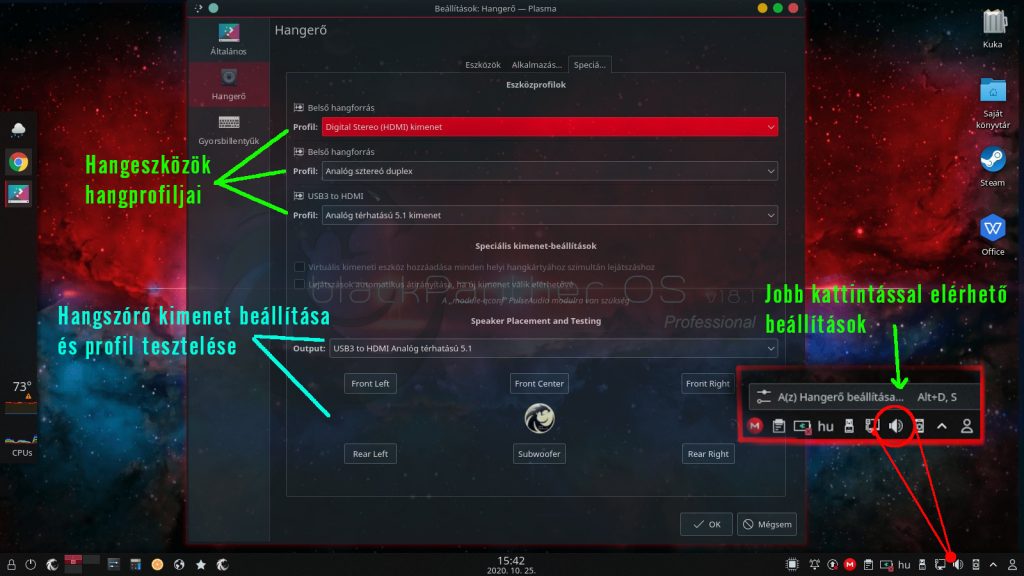





Hozzászólások lezárva